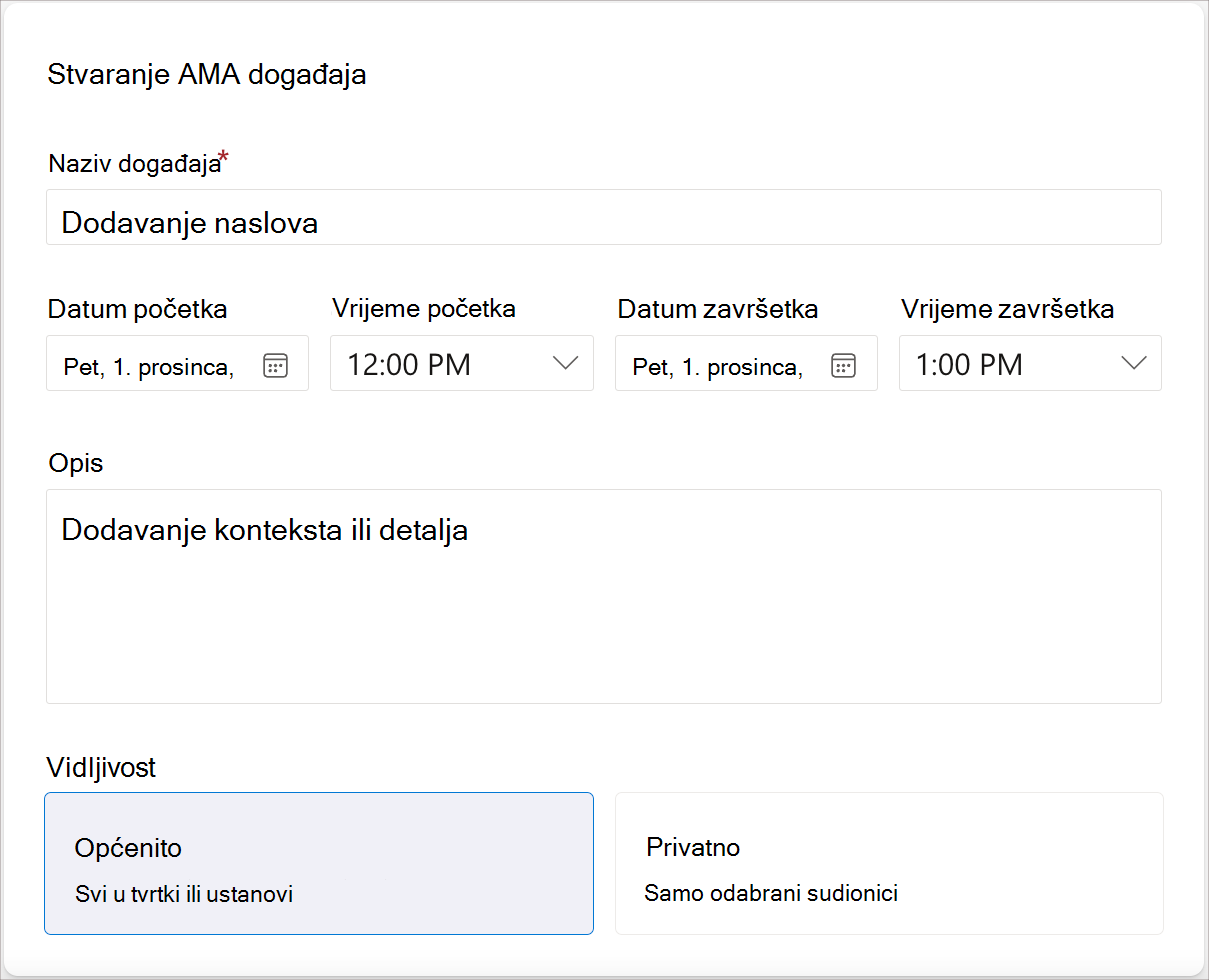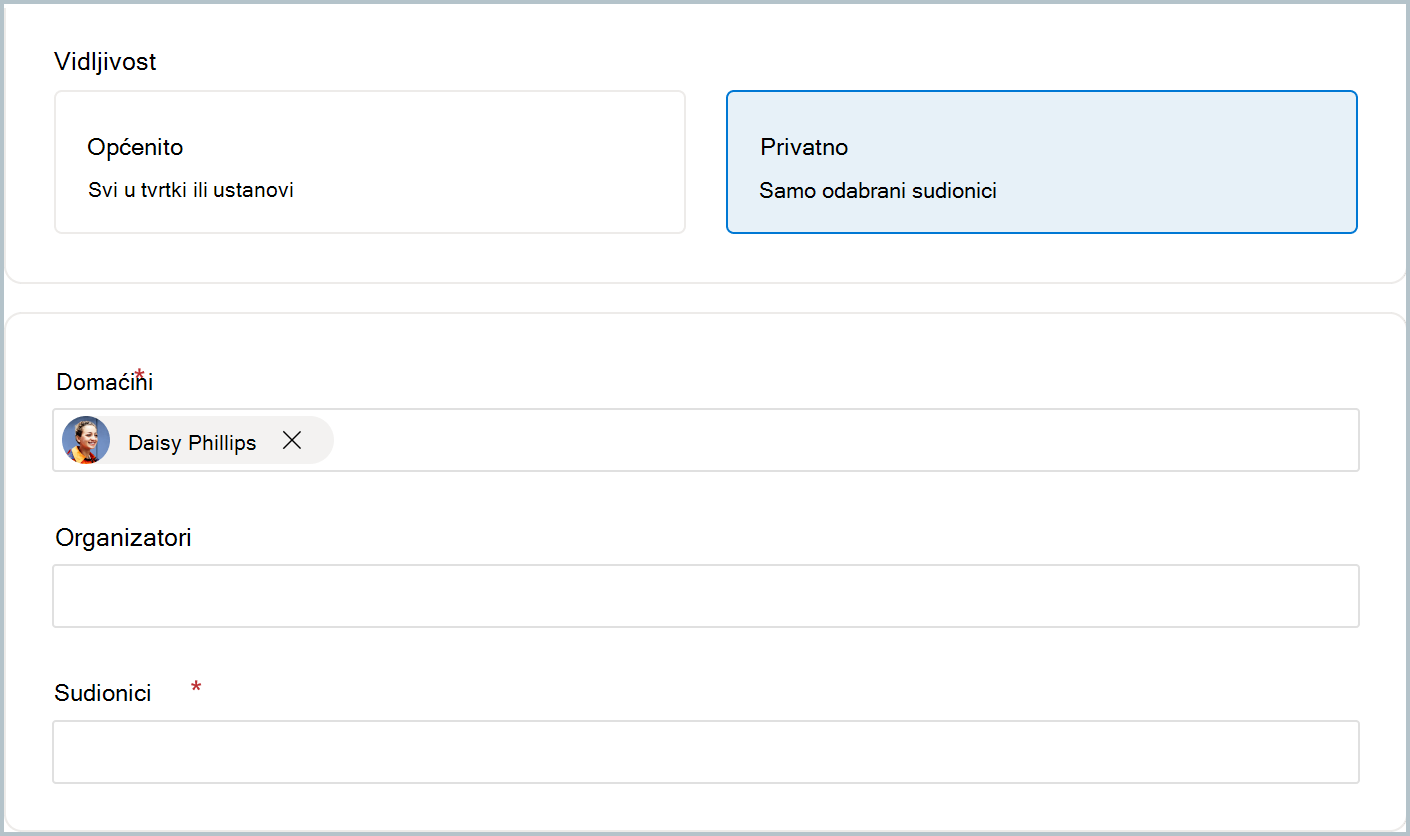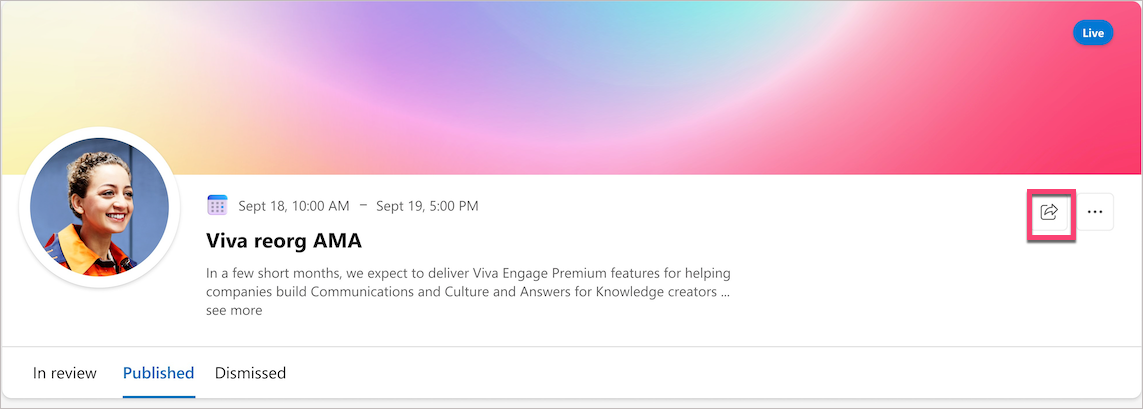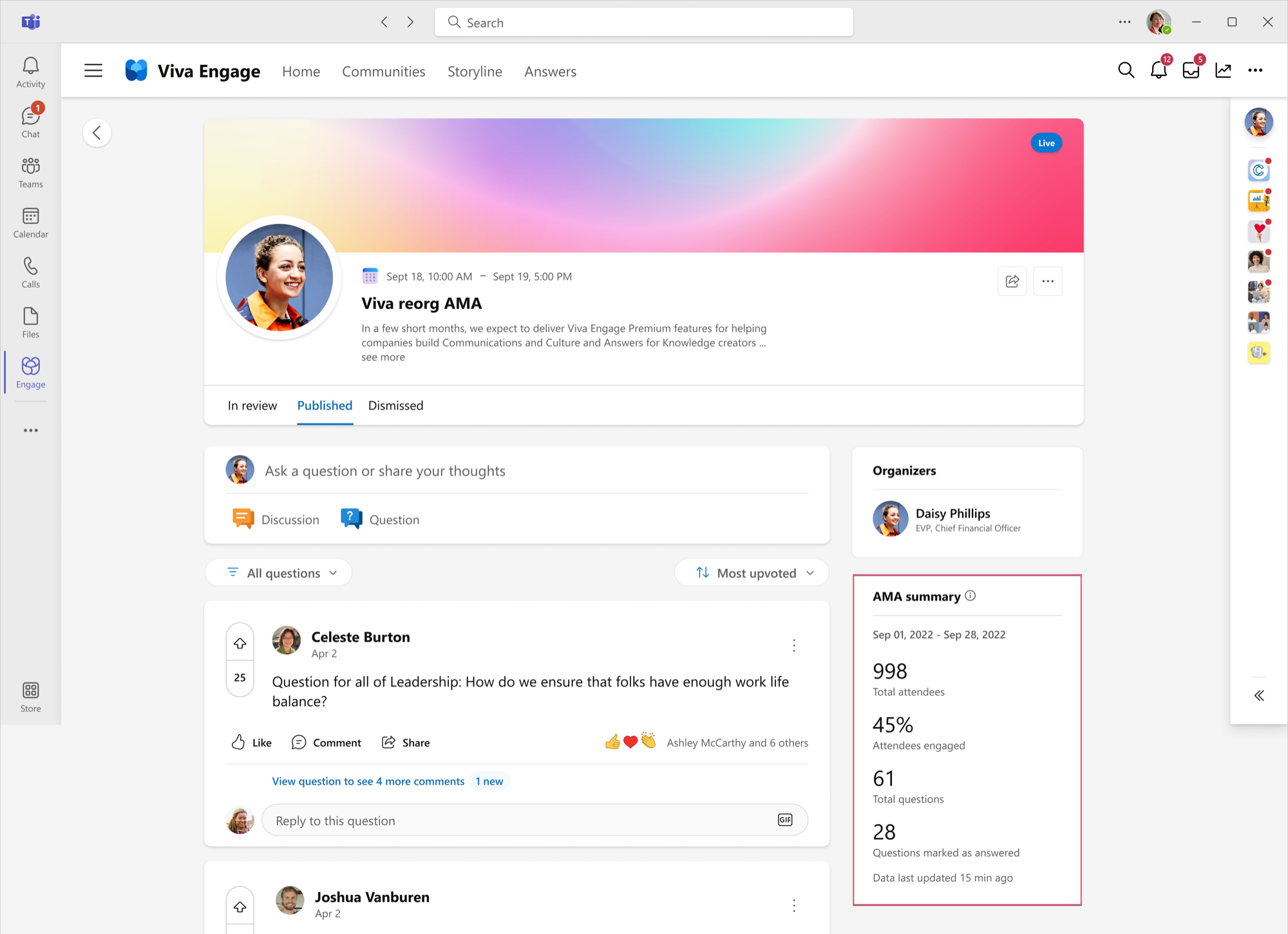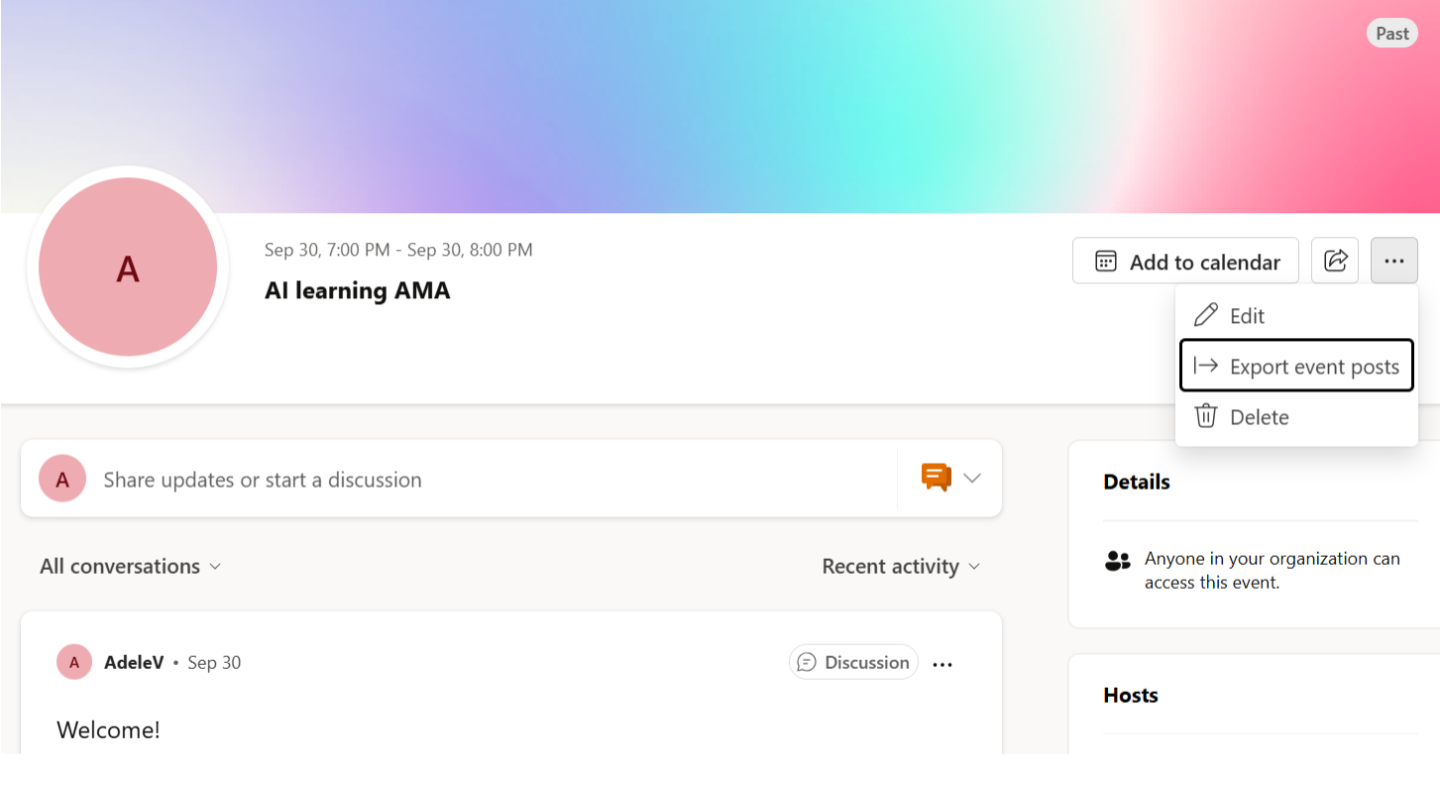Događaji Pitaj me bilo što u Viva Engage
AMA (ask-me-anything) zakazan je događaj u kojem se voditelji i zaposlenici povezuju da bi postavljali pitanja i odgovarali na pitanja. To je dvosmjesna komunikacija – voditelji stvaraju prostor za razgovor, a zaposlenici vode dnevni red sa svojim pitanjima. Ama možete prilagoditi za ciljnu skupinu i razinu interakcije. Ovaj vas članak vodi kroz pojedinosti o uspješnom postavljanju i prisutnosti ama.
Stvaranje AMA događaja
Kada stvorite događaj AMA, prihvaćate ulogu glavnog računala iliorganizatora. Domaćini i organizatori mogu uređivati i brisati događaj te moderirati sudjelovanje sudionika.
-
Odaberite gumb plus (+) pokraj mogućnosti Stvori novi AMA na desnoj strani priče ili vodeće priče u kojoj će se održati događaj AMA.
-
U obrascu Stvaranje AMA događaja navedite naziv događaja, datume početka i završetka, vrijeme početka i završetka te opis.
-
U odjeljku Vidljivost odaberite pozivanje svih ili pozivanje određenih osoba i grupa. Općenito čini događaj dostupnim svima u tvrtki ili ustanovi. AMA se promovira na vaše pratilje i ciljnu skupinu, ali ne i svima.
Privatno omogućuje ograničavanje AMA događaja samo na osobe i grupe koje odaberete u polju Sudionici.
Važno: Da biste u polje Attendee dodali grupu ili sigurnosnu grupu sustava Microsoft 365, morate imati administratorske dozvole za tu grupu. Da biste dodali povezanu grupu aplikacije Microsoft Teams u polje Sudionici, morate biti administrator grupe teams.
-
Navedite domaćine i organizatore osoba u tvrtki ili ustanovi. Bit će obaviješteni o svojoj ulozi i moći će odbiti.
-
Domaćini su lice događaja i prikazuju se u opisu događaja.
-
Organizatori omogućuju moderiranje pitanja ili podršku glavnim računalima i upravljanje aktivnostima događaja u pozadini.
-
-
Odredite kako rukovati sudjelovanjem ciljne skupine.
-
Umjerena pitanja domaćinima i organizatorima omogućuju prikaz pitanja prije službene objave. Kada omogućite tu postavku, ona je uključena tijekom trajanja događaja i ne može se isključiti.
-
Dozvole sudionika sudionicima daju različite stupnjeve sudjelovanja i anonimnosti:
-
Sudionicima možete omogućiti slanje anonimnih objava i komentara tako da omogućite uključivanje i isključivanje anonimnih objava i anonimnih komentara.
Anonimna objava ili komentar nije povezan sa sudionikom i ne može je pratiti tvrtka ili ustanova, uključujući radi usklađenosti. Moderatori u bilo kojem trenutku mogu isključiti značajku. Nakon toga prethodna anonimna pitanja i komentari ostaju anonimni.
Komentari i reakcije na anonimna pitanja nisu anonimni. Reakcije na anonimne komentare nisu anonimne. Preporučujemo onemogućivanje reakcija radi očuvanja anonimnosti.
Napomena: Ako omogućite moderiranje, možete moderirati anonimne objave, ali ne možete moderirati anonimne komentare.
-
-
-
Prilagodite pozivnice za kalendar glavnog računala i organizatora te obavijesti aplikacije Teams.
Važno: Kada stvorite pozivnicu, više ne možete mijenjati postavku pozivnice za kalendar.
Praktični savjeti
Domaćini i organizatori mogu poboljšati iskustvo AMA-e primjenom jedne ili više sljedećih najboljih praksi.
|
Prethodno prikvačivanje objave rasprave |
Dobro došli i obavijestite sudionike o nadolazećem AMA-u pomoću prikvačene objave rasprave. Ako ste voditelj ili ovlaštenik, prikvačite objavu objave.
|
|
Moderiranje AMA-a |
Filtriranje neprikladnih i off-topic pitanja osigurava da događaj AMA ostane u tijeku i na najbolji način koristi sva vremena. Moderating questions enables you to review questions before they appear in the AMA feed for everyone to engage with. (U nemoderiranom AMA-u sva se pitanja automatski pojavljuju u AMA sažetku sadržaja.)
|
|
Označi "najbolje odgovore" |
Uvijek označite odgovor voditelja i stručnjaka kao najbolji odgovor. To vam pomaže na dva načina: poboljšava metriku za odgovorena pitanja i omogućuje filtriranje prema neodgovorenih pitanja i pronalaženje pitanja koja su vam potrebna za odgovor.
|
|
Pregled analize |
Praćenjem analize tijekom događaja možete pratiti promjene trendova angažmana tijekom vremena i procijeniti ukupni učinak događaja. Na kraju događaja pregledajte analitiku i referencirajte ih prilikom planiranja budućih događaja.
|
Zajedničko korištenje, uređivanje i brisanje AMA-a
Koristite značajke povezivanja Zajednički koristi u priču i Kopiraj da biste najavljivali AMA u popularnim komunikacijskim kanalima kao što su velika grupna čavrljanja, zajednice i raspodjele e-pošte. Dozvole možete urediti ili izbrisati AMA tako da odaberete ikonu Više na stranici AMA.
Sudjelovanje u AMA-u
Sudionici mogu prisustvovati događaju AMA tako da izravno unesete vezu AMA koju šalje voditelj /organizator AMA-e ili putem odjeljka AMA događaja u desnom navigacijskom oknu u vodećoj priči. Možete se uključiti u ama s up glasova, odgovora i reakcija na pitanja.
-
Na Viva Engage zaslonu potražite vodeću priču.
-
Kada se uključite u priču voditelja, odaberite Prikaz dodatnih obavijesti o autentičnosti u odjeljku AMA događaji.
Dodavanje AMA-a u kalendar
Sudionici mogu dodati događaj AMA u kalendar. U kućnu mrežu svatko može dodati ama. Kada ga dodate, AMA će se u kalendaru prikazati kao 30-minutni sastanak.
Napomena: Ako izbrišete pozivnicu za kalendar, stranica AMA i dalje će se prikazivati kao Dodano. Osim toga, ako organizator promijeni vrijeme ili datum događaja AMA, pozivnica kalendara neće se ažurirati.
AMA analitika
Organizatori i domaćini mogu pregledavati analitiku za svoju stranicu događaja AMA. Ažuriranje analize u stvarnom vremenu, koje prikazuje sažetak sudionika, angažmane tijekom događaja i pitanja koja se postavljaju prije i nakon događaja. Vremenska oznaka pri dnu analitičke kartice sažetka prikazuje kada su podaci zadnji put osvježeni.
Angažmani obuhvaćaju pitanja, odgovore, glasove i sve označene reakcije na pitanja. Anonimni korisnički angažman isključen je iz postotka uključenih izračuna sudionika.
Izvoz objava na događaju
Organizatori i suorganiri mogu izvesti objave događaja iz sažetka sadržaja AMA-e u cijelom životnom ciklusu događaja s izbornika Više. Aktivnost objava događaja možete preuzeti u obliku .CSV datoteke.
Svaki zapis u preuzetoj CSV datoteci sadrži sljedeća polja:
-
Vrsta: je li objava bila rasprava, pitanje ili komentar
-
Sadržaj: Doslovan sadržaj svake objave.
-
Država: je li objava bila u tijeku, objavljena ili odbačena
-
Broj reakcija: ukupan broj reakcija u razgovoru
-
Broj glasova: ukupan broj glasova gore u razgovoru
-
Izvor: je li objavu objavio organizator ili sudionik
-
Identitet: osoba koja je poslala objavu
-
Vremenska oznaka: vrijeme slanja svake objave
-
ID razgovora: jedinstveni broj dodijeljen određenoj objavi
-
Odgovor na ID: ID razgovora objave na koju je komentar odgovarao
Preuzeta datoteka sadrži objave iz prethodnih 28 dana. Stariji sadržaj neće biti dostupan u datoteci, ali ostaje u AMA sažetku sadržaja.
Administratori mreže mogu upravljati pristupom toj značajci na razini klijenta tako da odu u Postavke i otvore Engage Administrator centar. Odaberite Administrator postavke > klijentske postavke > Upravljanje sadržajem. Upravljanje sadržajem omogućeno je po zadanom, ali ga možete isključiti. Ako onemogućite tu postavku, organizatori Engage ne mogu preuzeti objave događaja.
Najčešća pitanja
Koje su dobre teme za AMA-ove?
AMA-i su odličan način rješavanja najčešćih tema u tvrtki ili ustanovi. Vidimo korisnike koji hostira AMA-ove o strategiji tvrtke, ponovnoj tvrtke ili ustanove ili neformalnim temama kao što su uočnjavanje novog voditelja u tvrtki ili ustanovi. Ostale namjene za AMA-ove obuhvaćaju AMA specifičnu za zajednicu/grupu ili stručnjak za predmet AMA-a za razmjenu znanja.
Za koje scenarije mogu koristiti ama?
Osim tradicionalnog "Reddit style" AMA-a u kojem glavno računalo prima i odgovara na pitanja putem teksta za određeno razdoblje, AMA-i su odlični i za sljedeće scenarije:
-
Prikupljanje pitanja na koja će se odgovoriti tijekom aktivne Q&A
-
Prikupljanje i odgovaranje na pitanja od publike nakon sastanka, gradske dvorane ili svih ruku
-
Postavite AMA na dulje trajanje da biste omogućili sudjelovanje iz različitih vremenskih zona i imali otvoren razgovor da biste izračunali osjećaj za određenu temu
Mogu li pokrenuti AMA događaj zajedno sa sastankom uživo/ događajem uživo / sastankom aplikacije Teams?
Ama možete koristiti za prikupljanje pitanja unaprijed, tijekom i nakon sastanka. AMA-i nemaju komponentu videozapisa u Viva Engage, pa je to isključivo tekstno okruženje, no tijekom sastanka možete se pozivati na AMA ili zajedničko korištenje zaslona.
Koliko dugo treba AMA?
Postavljanje AMA-a omogućuje odabir bilo kojeg vremena početka/završetka. Možete postaviti AMA koji traje nekoliko sati ili tjedan dana i više. Kraći AMA-i koji traju nekoliko sati odlični su za sinkroniziranije razgovore, dok dulja ama omogućuje veću fleksibilnost u različitim vremenskim zonama i više vremena da sudionici mogu pronaći AMA i sudjelovati u razgovoru.
Tko može stvarati i angažirati se s AMA-om?
AMA-i su dostupni svim korisnicima u vašoj Viva Engage mreži. Svaki korisnik može stvoriti AMA ili postaviti pitanja i uključiti se u otkriveni AMA. AMA-ove i njegov sadržaj mogu otkriti svi korisnici unutar mreže.
Kako se događaj AMA povezuje s Viva Engage mjestom?
Događaj AMA priložen je u priču organizatora, no AMA se može zajednički koristiti zajednici radi većih angažmana i vidljivosti.
Želite li pitanja iz AMA tijeka do organizatora sažetka sadržaja priče?
Svi razgovori u AMA događaju ostaju na stranici događaja AMA. Pitanja ne utječu na sažetak sadržaja priče.
Ako anonimno objavim svoje pitanje u AMA-u, hoće li Microsoft ili administrator sustava Viva pronaći moj identitet?
Ne. Objava kao anonimna doista je anonimna. Vaš se identitet ne bilježi ni u jednom zapisniku otkrivanja, izvozu u Microsoftu ili mreži klijenta.
Koje vrste obavijesti organizatori i sudionici primaju?
Viva Engage obavijesti o zvonu šalju se u:
-
Organizator ili glavno računalo primit će novo pitanje
-
Organizator ili glavno računalo bit će obaviješteni da će AMA uskoro počinjati
-
Pratitelji domaćina ili ciljna skupina voditelja bit će obaviješteni da AMA uskoro počinje
-
Objavljuje se korisnikov upit (u moderiranom Q&A)
-
Korisnikov odgovor ili pitanje dobiva odgovor
-
Korisnikov odgovor označen je kao najbolji odgovor
Viva Engage ulazne pošte šalju se kada:
-
Korisnik je kopija ili @mentioned niti
-
Korisnik dobiva odgovor na svoje pitanje
-
Nit na koju pratite ili ste odgovorili dobiva odgovor od drugog korisnika
Obavijesti o aktivnostima aplikacije Teams šalju se u:
-
Korisnik je kopija ili @mentioned niti
-
Korisnik dobiva odgovor na svoje pitanje
-
Korisnik dobiva odgovor od organizatora nakon što je odgovorio na pitanje
-
Organizator ili glavno računalo primit će novo pitanje
-
Organizator ili glavno računalo bit će obaviješteni da će AMA uskoro počinjati